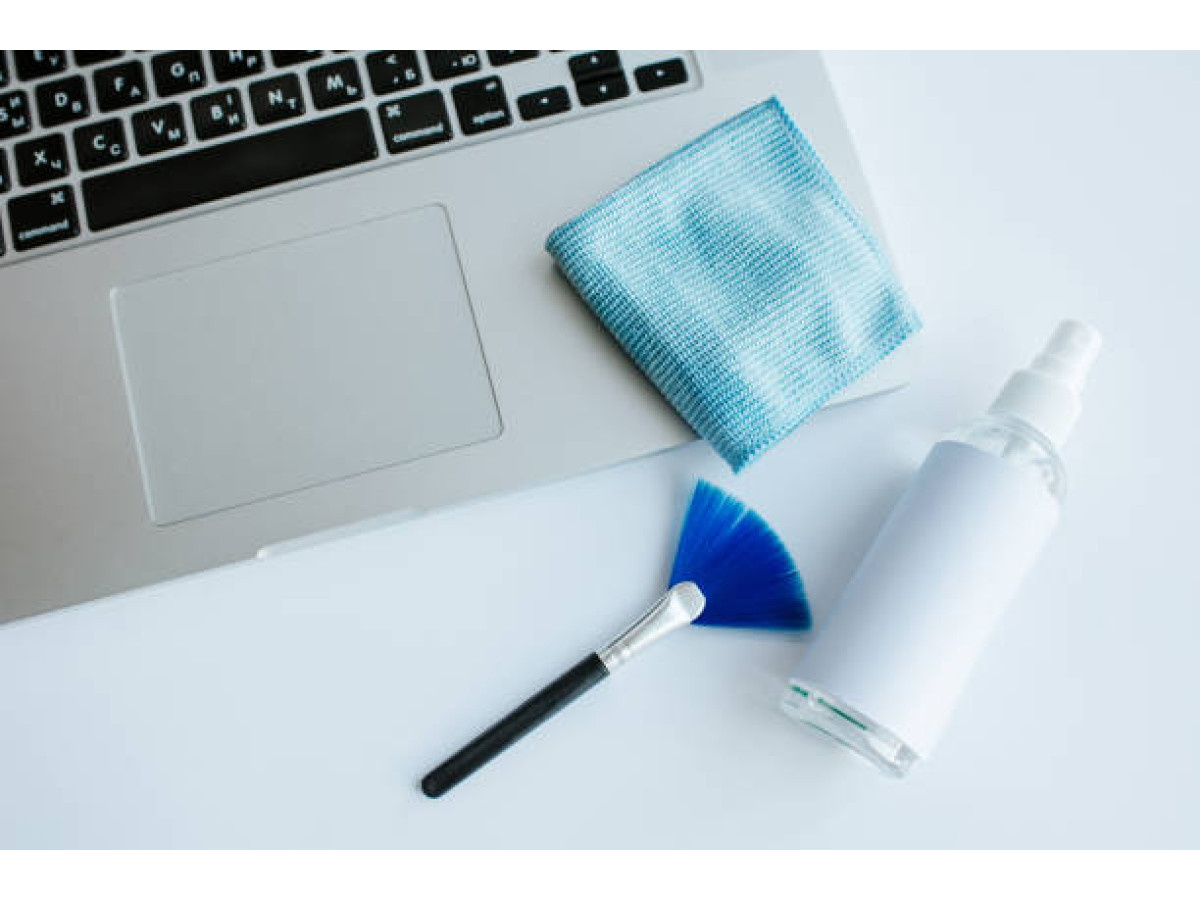Ноутбук почав шуміти, нагріватися чи гальмувати без видимої причини? Не поспішайте грішити на “віруси” або вік техніки. У більшості випадків винен звичайнісінький пил. Він поступово накопичується всередині, забиває систему охолодження, і техніка просто не справляється – перегрівається, сповільнюється, а часом навіть вимикається просто під час роботи.
На щастя, це не критично – і не завжди потребує сервісного центру. Почистити ноутбук від пилу можна й самостійно. Аби не зіпсувати нічого важливого, достатньо трохи терпіння, правильні інструменти та чітка інструкція. Саме її Ви зараз читаєте.
Що потрібно приготувати?
Це не якесь занудство з набором для мікрохірургії, але й не час для імпровізації. Коли Ви відкриєте ноут – зрозумієте чому. Всередині все таке дрібне, що, можливо, й руки труситимуться, не те щоб залишити все відкритим і побігти шукати викрутку.
Тож краще підготувати все одразу:
-
Маленька хрестоподібна викрутка – більшість лептопів зібрані на дрібних гвинтах.
-
Пінцет або щось тонке – щоб витягнути клубки пилу з важкодоступних місць.
-
Стиснене повітря або міні-пилосос – продути пил з радіатора, кулера.
-
М’яка серветка та спиртовий розчин (або спеціальний засіб для техніки) – протерти деталі, не залишаючи слідів.
-
Ємність або магнітна підставка для гвинтів – щоб потім не шукати їх по підлозі.
-
Термопаста – знадобиться, якщо плануєте знімати систему охолодження. Стару пасту треба зняти, нову – нанести.
-
Пластикова картка або тонкий медіатор – справжній must-have! На етапі розбирання ними зручно піддівати корпус, бо там часто є защіпки, які не відкрити пальцями. А при збиранні – картка розмаже термопасту по процесору або GPU.
-
Гарне світло – без нього взагалі краще не починати.
Це – максимум, що може знадобитися. Але насправді все залежить від самого ноутбука й того, наскільки Ви впевнено себе почуваєте. У когось кришка знімається за хвилину, а в іншого – треба повозитися з защіпками та десятком гвинтів. Якщо щось із цього списку не знайдете – не біда, багато можна замінити чимось підручним. Головне – не поспішати, і не лякатися, якщо щось буде незвично. Потроху все стане на свої місця. Ну і так, терпіння іноді важливіше за викрутку.
Як почистити ноутбук всередині – крок за кроком

Тут треба трохи уваги й обережності. Але якщо діяти спокійно й поетапно – все вийде. От як це зробити:
1. Вимкніть ноутбук і від’єднайте зарядку. Так, звучить банально, але краще нагадаємо: пристрій має бути повністю вимкнений і без живлення. Якщо батарея знімається – зніміть її теж. Це безпека і для Вас, і для техніки.
2. Відкрутіть нижню кришку. Маленькою хрестовою викруткою обережно відкручуйте всі гвинтики знизу. У деяких моделях вони можуть бути під наліпками чи гумовими ніжками – нічого страшного, просто знайдіть їх усі. Потім – акуратно піддіньте пластиковою карткою чи медіатором корпус по периметру. Якщо чуєте “клац” – не лякайтеся, це просто защіпки.
3. Тепер оцініть ситуацію всередині. Коли кришка знята, подивіться, скільки там пилу й де саме. Найчастіше найбрудніше – біля вентилятора та радіатора. Якщо бачите клубки пилу – не дивуйтеся, це нормально.
4. Далі починайте чистку. Тут потрібно стиснене повітря в балончику або міні-пилосос (зазвичай USB-пилососи або моделі з низькою потужністю. Ні в якому разі не використовуйте звичайний побутовий пилосос. Він створює дуже сильний потік повітря та високий ризик накопичення статичного заряду, який може "спалити" мікросхеми). Отже:
- продуйте всі щілини біля вентилятора, решітки радіатора, та інших важкодоступних місць.
- пінцет або щось тонке – допоможе дістати великі шматки пилу, які не здуваються.
- м’якою серветкою + спиртовим розчином (ізопропіловий спирт 70% - 90%) акуратно протріть плоскі поверхні (але не лізьте у роз’єми й мікросхеми). Головне – без води!
5. Якщо міняєте термопасту, то обережно відкрутіть систему охолодження (вентилятор + радіатор). Зніміть стару термопасту з процесора або GPU (можна серветкою зі спиртом). Нанесіть нову. Не лийте тюбик як зубну пасту на щітку. Достатньо буквально маленької краплі розміром з рисинку або горошину прямо в центр процесора. Але не потрібно розмазувати пластиковою карткою по поверхні, просто обережно встановіть систему охолодження зверху і притисніть її. Головне без фанатизму!
6. Коли все чисте – просто зберіть ноутбук у зворотному порядку. Защіпки мають клацнути на місце, гвинтики вкручуйте без фанатизму – затягуйте до відчутного спротиву, але не перекручуйте.
Готово. Ноутбук тепер чистий, не гуде, не гріється. А Ви – на рівень вище! Побачили, що нічого складного. Наступного разу точно буде швидше та впевненіше.

А як щодо “поверхневої” чистки?
Ми вже пройшлися по серйозному варіанту – з викрутками, розбиранням і термопастою. Але ж є ще один бік – звичайна, “повсякденна” чистка, яку можна й треба робити регулярно.
Здається, ніби тут і поради не потрібні: протерти екран, продути клавіатуру, витерти пил з корпусу. Але не все так просто. Багато хто або ігнорує ці дії, або робить їх неправильно – і в результаті екран залишається в розводах, кнопки липнуть, а динаміки захлинаються в пилу.
Тому далі – коротко й по суті, що саме чистити, як це робити правильно, і на що звернути увагу, щоб не нашкодити.
Як почистити клавіатуру
Клавіатура – це справжній пилозбірник. Крихти, пил, волосинки – усе туди летить. А потім клавіші починають залипати або не натискаються з першого разу.
Що робити?
- Спочатку повністю вимкніть ноутбук. Не сплячий режим, а саме виключення. Далі – переверніть його догори дном і трохи струсіть. Не сильно, але достатньо, щоб вилетіли всі “сюрпризи”.
- Після цього беріть балон зі стисненим повітрям і продувайте під кутом між клавішами, щоб сміття повилітало. Якщо немає стисненого повітря – хоча б просто подуйте, але обережно, без слини.
- Далі протріть клавіатуру м’якою серветкою. Якщо дуже брудно – капля спиртового розчину на серветку, але без фанатизму.
- Між клавішами можна пройтись щіточкою для чищення електроніки – але дуже обережно, щоб нічого не зламати.
І головне: заведіть собі просту звичку – щоранку протирати клавіатуру сухою серветкою. Це займе 10 секунд.

Як почистити екран без розводів
Екран – це те, на що Ви дивитесь щодня, тому чистота тут не просто для краси, а й для очей. Щоб він не був у відбитках, пилюці чи плямах:
-
беріть серветку з мікрофібри – вона не залишає ворсинок і не подряпає поверхню;
-
трохи зволожте її (але не мочіть, при натисканні з неї не повинна капати рідина!) і легенько протріть круговими рухами.
Ніколи не бризкайте рідиною напряму на дисплей – краще на серветку!
Якщо плями не йдуть, допоможе спеціальний засіб для TFT/LCD/LED екранів або саморобний: вода (краще дистильована) + капля ізопропілового спирту або ж навіть оцту (використовувати сильно розведеним, наприклад, 1 частина оцту на 3-4 частини води).

Почистити порти – справа на 5 хвилин, але користі на весь день
Роз’єми для зарядки, USB, HDMI, навушників – це все магніт для пилу, ворсинок і навіть крихт. Якщо туди щось потрапить, може з'явитися поганий контакт або взагалі перестане працювати. А нам же не треба сюрпризів у стилі “зарядка не йде”, правда?
Все просто: беріть дерев'яну зубочистку або щіточку з м’якою щетиною (можна навіть стару зубну, якщо вона не дуже жорстка). Акуратно прочищайте порти, не тисніть й нічого не пхайте глибоко.
Якщо бачите щось уперте – можна злегка подути або використати балончик зі стисненим повітрям (але не обов’язково, це вже як профі).
Вентиляційні отвори – це як легені ноутбука
Через них проходить повітря, яке охолоджує всю систему. Але якщо вони забиті пилом, ноут починає грітись, шуміти та гальмувати. А в гіршому випадку – може просто виключитись під час роботи чи згоріти щось всередині.
Що робити? Гляньте на задню чи бокову панель ноутбука – там, де щілини або сітки. Візьміть щітку з м’якою щетиною або суху серветку – і легенько пройдіться по них, змахніть пил.
Якщо є балончик зі стисненим повітрям – супер, пару коротких дмухів – і отвори знову дихають. Можна міні-пилососом скористатись із м'якою щіткою. Але не забувайте притримувати лопаті вентилятора чимось тонким (наприклад, зубочисткою), щоб вони не оберталися надто швидко. Надмірні оберти можуть пошкодити підшипники або електроніку вентилятора.
Ще одне важливе зауваження: не дуйте ротом – волога тільки погіршить ситуацію.
Заключення
Візьміть очищення ноутбука від пилу за звичку: раз на тиждень – і пилу, і проблем стане менше. А ще хоча б раз на рік (а краще – двічі) зазирніть всередину. Одна глибока чистка на рік – і техніка працює, як нова.
Це не про перфекціонізм, а про здоровий глузд. Бо якщо не помічати пил, жир і бруд, рано чи пізно ноут просто “скаже па-па”: почне грітись, глючити, або взагалі перестане вмикатись. І тоді вже не до чистки – доведеться купувати новий. А це вже зовсім інша історія.
Так от: щоб не розлучатись зі “своїм” улюбленцем – бережіть його. Час від часу приділіть 15-20 хвилин на базову чистку. А якщо все ж сталося й ваш ноутбук “помер” – не панікуйте: у нас на сайті можна знайти якісні відновлені моделі за приємною ціною.
Але краще, звісно, щоб не доводилось. Бо свій ноут – це, як не крутіть вже майже член родини.